Bilmeniz Gereken 20'den Fazla Temel Python Komutu
Yayınlanan: 2022-08-03Python şu anda orada en popüler programlama dillerinden biridir. Hemen hemen her geliştirme ortamında kullanılabilecek güçlü ancak basit bir dildir.
2021 Stack Overflow anketi, Python'u çoğu geliştiricinin en çok çalışmak istediği programlama dili olarak ortaya koyuyor.
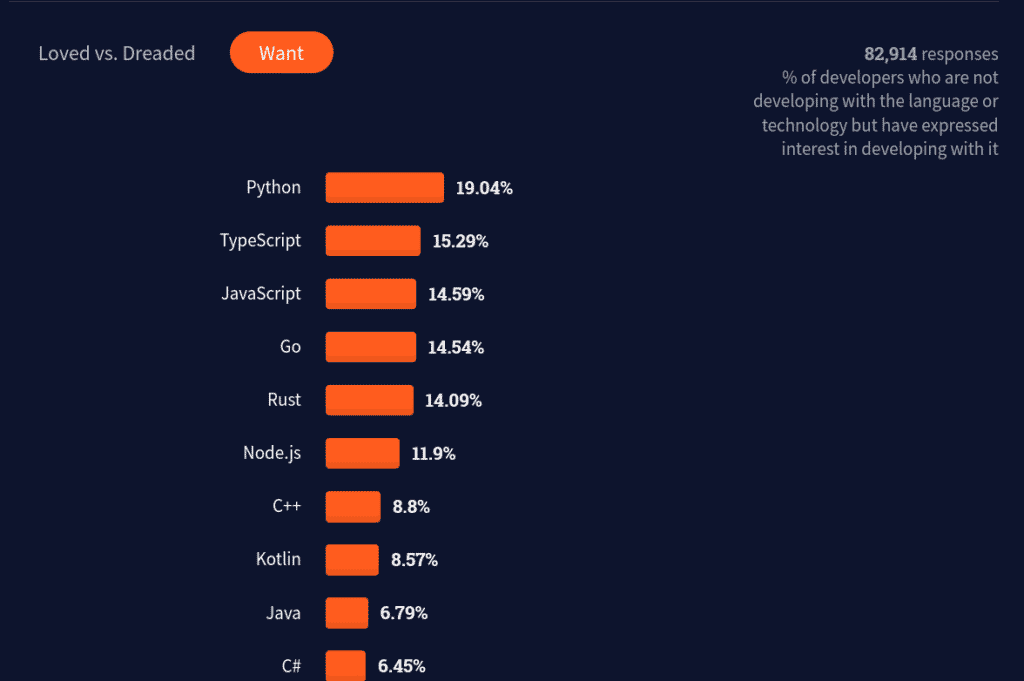
Jupyter Notebook, Google Colaboratory ve çevrimiçi derleyiciler gibi araçlar sayesinde, herhangi bir şey yükleme konusunda endişelenmenize gerek kalmadan bu dili kullanmaya başlayabilirsiniz.
Ancak, daha ileri gitmek ve Python gibi genel amaçlı bir dilin gerçek gücünden yararlanmak istiyorsanız (özellikle karmaşık uygulamalar oluşturarak), er ya da geç CLI'yi veya komut satırı arabirimini kullanmayı öğrenmeniz gerekecektir.
Çoğu geliştirici, Python öğrenmenin en korkutucu kısımlarından birinin CLI olduğu konusunda hemfikirdir. Ama sadece birkaç komutla, hiçbir zaman ustalaşmayacaksınız.
Bu makalede Python geliştirme için en kullanışlı komutları öğreneceksiniz.
Komut Satırı Arayüzü Nedir?
Komut satırı arabirimi - genellikle CLI olarak kısaltılır - programları çalıştırmak ve işletim sistemiyle (OS) ilgili dosyaları oluşturmak ve yönetmek gibi görevleri yapmak için kullanılan metin tabanlı bir programdır.
CLI'ler, klavyeden komut biçimindeki girdileri kabul eder ve bunları bir kabuğa veya komut yorumlayıcısına iletir. Bu kabuklar, kullanıcı tarafından verilen komutları yorumlar, yürütür ve genellikle çıktı olarak adlandırılan bir sonuç döndürür.
Bir CLI, farklı kabukları çalıştırabilir. Bu ekran görüntüsü, biri Python kabuğuna ve diğeri Bash'e sahip iki farklı CLI gösterir:
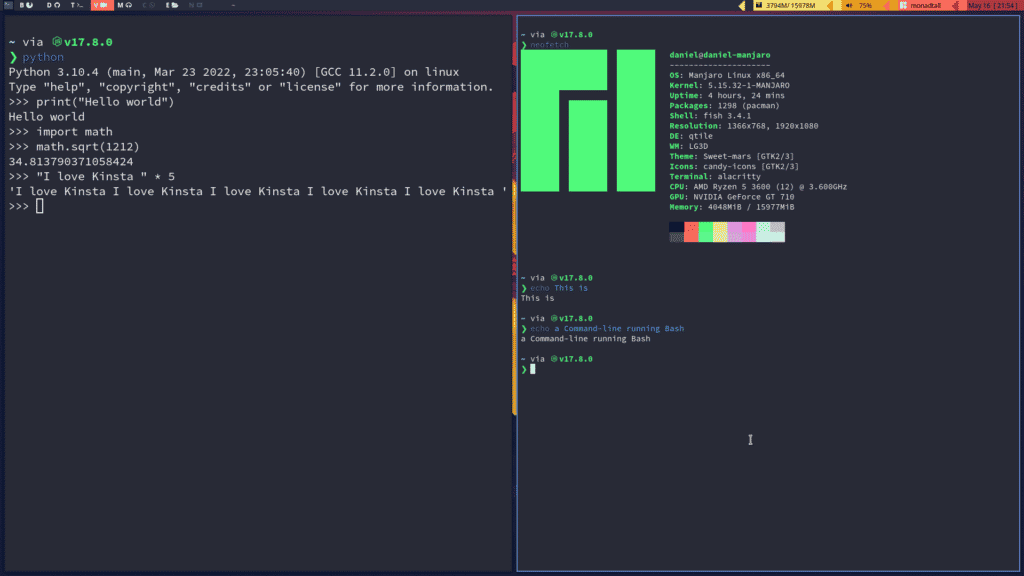
Bu iki kavram genellikle karıştırılır, bu yüzden işte döküm:
- CLI , komutları yazdığınız ve bu komutların çıktısını aldığınız metin tabanlı arabirimdir. Farklı kabukları çalıştırabilir.
- Kabuk , işletim sistemiyle etkileşime girebilen bir komut yorumlayıcıdır.
İster inanın ister inanmayın, sisteminizin çalıştırdığı her program bir komut içerir. Her gün etkileşimde bulunduğunuz pencereler (GUI), işletim sistemiyle etkileşime girmenizi sağlayan komutları tetikleyen bağlamalardan oluşur.
Python Geliştirmede CLI'ye İhtiyacınız Var mı?
Etkili bir full-stack geliştirici olmak için komut satırı hakkında sağlam bir bilgiye sahip olmanız gerekir. Bunun nedeni, çoğu arka uç çerçevesinin doğrudan bir CLI ile bir tür etkileşim gerektirmesidir ve bir uygulamayı kendiniz dağıtmayı planlıyorsanız, komut satırı en iyi arkadaşınız olacaktır.
Günümüzde Python'u sayısız çevrimiçi hizmetten ve programlarınızı yürütmeyi çok daha kolay hale getiren IDE'lerden çalıştırabilirsiniz. Ancak web geliştirme ile ilgileniyorsanız - özellikle arka uç, görevlerin otomasyonu, blok zinciri, SSH aracılığıyla uzak bir bilgisayar kullanma veya Docker gibi Python dostu araçları yönetme, kesinlikle CLI ile ilgilenmeniz gerekir.
Aslında Python, Typer, Argsparse ve Click gibi CLI uygulamaları oluşturmak için bir sürü kitaplığa sahiptir. Sadece bir CLI kullanıcısı olmaktan kendi CLI uygulamalarınızın yaratıcısı olmaya geçebilirsiniz! Bu, CLI ortamları ve Python arasındaki güçlü bağlantıyı gösterir.
CLI'de uzmanlaştıktan sonra, bir Python programcısı olarak görevlerinizi yürütmek çok daha kolay olacak ve PHP, C, C++ veya Java gibi diğer programlama dillerini kullanırken bir avantaj göreceksiniz.
CLI'ye Giriş
Hangi işletim sistemini çalıştırdığınıza bağlı olarak, komut satırını nasıl kullandığınız konusunda farklılıklar bulacaksınız. Her işletim sisteminin, farklı dosya organizasyon yapıları ve varsayılan komut kabukları nedeniyle bir CLI'yi açma ve onunla etkileşim kurma yolu vardır.
Geliştiriciler tarafından en sık kullanılan üç işletim sistemine bir göz atalım: Windows, Mac ve Linux.
pencereler
Windows, çoğunlukla fiyat etiketi ve kullanım kolaylığı nedeniyle en popüler masaüstü işletim sistemidir. Windows'ta CLI'ye erişmek istiyorsanız, "Komut İstemi" veya "Windows Powershell" programını açmalısınız.
Windows'un yollar için / yerine \ kullandığını unutmayın. Dizinler arasında gezinirken bunu aklınızda bulundurmalısınız.
Ayrıca Windows'ta, Windows'ta Bash kabuğunun davranışını taklit eden bir komut satırı olan Git Bash'i kurma alternatifiniz vardır. Bu, aşağıda gösterilen çoğu Unix komutunu sisteminizle uyumlu hale getirir.
Mac
Mac'e gelince, komut satırına “Terminal” adı verilen yerleşik bir uygulamadan erişilebilir. Launchpad ile arayabilir veya "Uygulamalar" altındaki "Yardımcı Programlar" klasöründe bulabilirsiniz.
Linux
Linux'ta, kullandığınız dağıtıma bağlı olarak birçok farklı seçeneğiniz vardır, ancak "Ctrl + Alt + T" komutu genellikle sisteminizdeki varsayılan terminali tetikler.
Şimdi, aşağıda gösterilene benzer bir pencereniz olmalıdır:
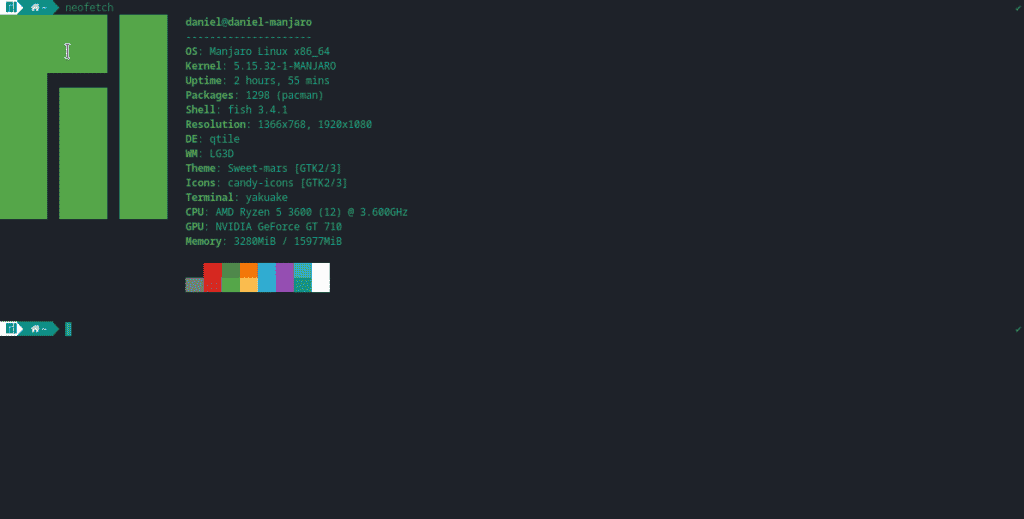
Python Geliştirme için 20'den Fazla Faydalı CLI Komutu
CLI'nizi açtıktan sonra, bir Python geliştiricisi olarak hayatınızı çok daha kolaylaştıracak en iyi kabuk komutlarına dalmanın zamanı geldi.
Kurulum Komutları
Muhtemelen Python'u kurmanın milyonlarca yolunu bulmuşsunuzdur. Ancak bazen, sadece bir komutla yapmak çok daha uygundur.
Python'u farklı işletim sistemlerine kurmanıza yardımcı olacak farklı komutlar aşağıda verilmiştir.
1. çikolatalı
Windows'ta varsayılan olarak paket yöneticiniz yoktur. Bunu aşmak için bir seçenek, size doğrudan komut satırından yüklemeniz için programlar sağlayan Chocolatey'dir - tabii ki Python da dahil.
Aşağıdaki komutu çalıştırmadan önce Chocolatey'i kurduğunuzdan emin olun:
choco install python --pre2. Homebrew ve Pyenv
macOS, varsayılan olarak Python 2.7 yüklü olarak gelir. Ancak, Python 2.7 artık kullanımdan kaldırılmıştır. Tüm topluluk Python 3'e geçti. Python sürümlerinizi verimli bir şekilde yönetmek için pyenv gibi bir program kullanabilirsiniz.
Bir komut satırı açın ve aşağıdaki komutla Homebrew'in en son sürümünü (Çikolata gibi bir paket yöneticisi) yükleyin:
/bin/bash -c "$(curl -fsSL https://raw.githubusercontent.com/Homebrew/install/HEAD/install.sh)"Sonra bu basit komutla pyenv'i yükleyebilirsiniz:
brew install pyenvBelirli bir Python sürümünü yükleyebilir ve onu Python 2 yerine global Python yürütülebilir dosyası olarak ayarlayabilirsiniz:
pyenv install 3.10 # Version you want pyenv global 3.10.4 # Sets that version as defaultŞimdi Python'u çağırırsanız, pyenv ile ayarladığınız sürüm olacaktır:
python # Python 3.10.4 .... # >>>3. uygun, pacman ve dnf
Açık kaynaklı yazılımlar için Python'un kapsamlı kullanımıyla, çok sayıda Linux dağıtımı Python önceden yüklenmiş olarak gelir. Sisteminizde yoksa, bunun yerine Python'u bir paket yöneticisi ile kurabilirsiniz.
Debian tabanlı dağıtımlarda (Ubuntu, Linux Mint, Kali Linux), "gelişmiş paket aracı" anlamına gelen apt kullanacaksınız:
sudo apt update sudo apt install python3Ek olarak, Python 3'ü varsayılan Python yorumlayıcınız olarak ayarlamak istiyorsanız, aşağıdaki komutu kullanabilirsiniz:
sudo apt install python-is-python3Arch tabanlı dağıtımlarda resmi paket yöneticisi pacman'ı kullanabilirsiniz:
sudo pacman -S pythonFedora ve RPM tabanlı Linux dağıtımlarında (Red Hat, CentOS), dnf'yi kullanırsınız:
sudo dnf install python3Tercüman Komutları
Python komutunun ana bayraklarını - komut satırı seçeneklerini - ve paket yöneticisi pip'i hızlıca gözden geçirelim.
4. piton
python komutunun birkaç bayrağı vardır; bu, kodun yürütülmesinin davranışını değiştiren seçenekler anlamına gelir.
Her şeyden önce, bir Python dosyasını çalıştırmak için yorumlayıcıyı çağırmanız ve .py uzantısı da dahil olmak üzere dosyanın adını eklemeniz yeterlidir:
python helloworld.py Bir bayrağın ne işe yaradığını hatırlamanız gerekiyorsa, şu 3 sunumdan herhangi birinde help bayrağını kullanabilirsiniz:
python -? python -h python --helpÇalıştırdığınız Python sürümünü yazdırmak (bkz.) için aşağıdakileri kullanın:
python -V python --version Bir .py dosyasını açmadan ve düzenlemeden Python kodunu çalıştırmak istiyorsanız, komut bayrağıyla doğrudan terminalinizden çalıştırabilirsiniz:
# Hello, World! python -c "print('Hello, World!')" m bayrağı, bir Python modülünü komut dosyası olarak yürütür. Bu, yerleşik venv modülüyle sanal bir ortam oluşturmak istediğinizde gerçekten kullanışlıdır:
python -m venv .venv5. pip
pip komutu, Python Paket Dizini'ndeki (PyPI) paketleri arar, bağımlılıkları çözer ve belirttiğiniz paketin sürümünü yükler.
Python paketini kurmak için pip ve kurmak istediğiniz paketin adını yazmanız yeterlidir.
Aşağıdaki komut paketin en son sürümünü yükleyecektir:
pip install djangoBelirli bir sürüm istiyorsanız, aşağıdaki komutu çalıştırın:
# pip install package==version pip install django==4.0.4 Ortak projeler üzerinde çalışırken, genellikle bir gereksinim dosyasıyla bağımlılıkları takip etmeniz gerekir. r bayrağıyla, bir metin dosyasından paketleri okuyabilir ve kurabilirsiniz:
pip install -r requirements.txt Yaygın olarak kullanılan bir diğer özellik ise freeze bayrağıdır. Ortamınıza kurduğunuz paket sürümlerinin bir listesini çıkarmak için kullanılır. Bağımlılıklarınızı bir gereksinim dosyasına çıkarmak için kullanabilirsiniz:
pip freeze >> requirements.txtİzin Komutları
Python, komut dosyası oluşturma ve dosya işleme konusunda gerçekten iyidir. Bu görevlerle çalışmak için, işletim sisteminizde izinlerin nasıl çalıştığı hakkında biraz bilgi sahibi olmanız gerekir.
6. sudo, runalar
Unix tabanlı sistemlerde (macOS, Linux, BSD), yukarıda yaptığımız gibi program yüklemek gibi belirli görevleri gerçekleştirmek için süper kullanıcı izinlerine sahip olmanız gerekir.
Sudo komutu, bu komutlardan birini yürütmek için kısaca yönetici izinleri almanıza olanak tanır.
Aşağıda, küresel olarak ueberzug (bir resim önizleme Python paketi) yükleme örneği verilmiştir:
sudo pip install ueberzugWindows eşdeğeri, bir komut dosyasını farklı bir kullanıcı veya yönetici olarak yürüten Runas'tır:
runas /noprofile /user:Administrator cmdİzin yükseltme işlemini diğer yerleşik Windows komutlarından çok daha kolay hale getiren Gsudo gibi başka projeler de vardır:
:: Installs gsudo choco install gsudo :: Reads a file named MySecretFile.txt gsudo type MySecretFile.txt7. chmod
chmod , Unix'teki dosya ve dizinlerin izinlerini değiştirmek için kullanılır.
Yaygın bir kullanım, bir Python betiğini yürütülebilir yapmaktır:
# Makes mypythonscript.py executablechmod +x mypythonscript.py Bir betiği yürütülebilir hale getirdikten sonra, onu ./ notasyonunu kullanarak doğrudan çalıştırabilirsiniz:
# Runs the script ./mypythonscript.pyNavigasyon Komutları
Dosya sisteminde bir komut satırı arayüzünde gezinmek, Python geliştiricileri için günlük bir görevdir. Python ile programlama yaparken sisteminizde gezinmek için kullanılan bazı temel komutlar.
8. ls, yön
Bir dizinin (klasörün) içeriğini listelemek için ls (Unix) veya dir (Windows) komutunu kullanmanız gerekir. Bu muhtemelen CLI ile ilk karşılaştığınızda öğrendiğiniz ilk komuttu.
İşte kullanılan sözdizimi:
ls # Shows the contents of the working directory ls mydirectoryVe yerel dosya sistemindeki bir klasörün içeriğine bir örnek:
ls test_python/ # classes_error.py radius.py test-Django Bu komutun birçok faydalı bayrağı vardır. Aslında, gizli dosyaları (başlangıçta noktalı olanlar) ve her dosyanın modunu, boyutunu ve tarihini görüntülemek için genellikle ls -al olarak adlandırılır:
alias ls="ls -al" # Results total 20 drwx------ 3 daniel daniel 4096 ene 16 19:13 . drwxr-xr-x 36 daniel daniel 4096 may 17 22:18 .. -rw------- 1 daniel daniel 32 nov 17 2020 classes_error.py -rw------- 1 daniel daniel 327 nov 10 2020 radius.py drwx------ 4 daniel daniel 4096 ene 16 01:07 test-Django Windows'a gelince, Git Bash'i kullanarak ls kullanabilir veya yerleşik dir komutunu kullanabilirsiniz:

dir9. şifre
pwd "çalışma dizinini yazdır" anlamına gelir ve tam olarak bunu yapar: size içinde bulunduğunuz dizinin tam yolunu verir:
pwd # /home/daniel/github/HTML-site/imagesKendinizi terminalinizde kaybettiyseniz, bu komut bir hayat kurtarıcıdır.
Parametresiz cd komutunu kullanarak Windows'ta aynı çıktıyı elde edebilirsiniz (Unix'teki aynı komutun sizi ana dizine götüreceğini unutmayın):
# Only on Windows cd # D:\Folder\subFolder10. cp
Dosyaları bir grafik dosya yöneticisi ile kopyalamak sezgiseldir, ancak verimsizdir. Bu komutla her türlü dosyayı sisteminize kopyalayabilirsiniz:
cp old_file.txt copy_old_file.txt Bir dizinin tüm içeriğini kopyalamak için cp -r kullanmanız gerekir:
cp -r originaldirectory/ newdir Windows'ta cp karşılığı copy :
copy old_file.txt copy_old_file.txt /a11. kedi, tip
Dosyayı bir düzenleyici ile açmadan terminaldeki bir metin dosyasının içeriğini yazdırmak için, Unix'te cat , more veya less öğelerini kullanabilir ve Windows'ta şunu type :
cat old_file.txt # Unix type old_file.txt # Windows # Content Hi there I hope you're enjoying the article ... as much as I've enjoyed writing it! End of the sample.12. mv, hareket
mv komutu, dosyaları ve dizinleri bir dizinden diğerine taşır - temelde kes ve yapıştır - veya hedef yoksa bir dosyayı yeniden adlandırır:
# Rename files mv source_file.txt renamed_file.txt # File to another directory mv renamed_file.txt newdir/ Dosyaları taşımak için desen eşleştirmeyi de kullanabilirsiniz. Örneğin, tüm .py dosyalarını başka bir klasöre taşıyın:
mv *.py mypythondir/ Windows'ta eşdeğer bir komut, yukarıdakiyle hemen hemen aynı işlevselliğe sahip olan move :
# Windows move source_file.txt renamed_file.txt13. rm, del
Dosyaları ve dizinleri kaldırmak için rm komutunu kullanabilirsiniz.
Bir dizini değil bir dosyayı silmek için şunları kullanırsınız:
rm file_to_remove.txt Boş bir dizini silmek istiyorsanız, özyinelemeli ( -r ) bayrağını kullanabilirsiniz:
rm -r dir_to_remove/ İçeriği olan bir dizini kaldırmak için force ( -f ) ve özyinelemeli bayrakları kullanırsınız:
rm -rf dir_with_content/ Benzer biçimde, Windows'ta del bulursunuz. Bu komutta yukarıda görülen engelleyici işaretler bulunmadığından daha da dikkatli olun:
del \mywindowsdir14. çıkış
Python programlamanız bittiğinde, kabuk oturumunuzdan çıkabilmelisiniz. Çoğu durumda bu, kullandığınız terminali de kapatır:
exitBu komutun hem Windows'ta hem de Unix'te çalıştığını unutmayın.
Komut Satırı Düzenleyicileri
Komut satırına alıştıktan sonra, pencereleri değiştirmenin ve hatta kodunuzu düzenlemek için farenizi kullanmanın daha yavaş olduğunu göreceksiniz.
Komut satırındayken kod yazma yeteneğine sahip olmak sadece zamandan tasarruf etmenin harika bir yolu değil, aynı zamanda takım arkadaşlarınız arasında bir süper kahraman gibi görünmenizi de sağlayacaktır!
İşte en çok kullanılan komut satırı düzenleyicilerinden bazıları.
15. Vim/Neovim
Vim ve onun soyundan gelen Neovim, çoğunlukla komut satırında kullanılan klavye tabanlı metin düzenleyicilerdir. 2021 Stack Overflow anketine göre, geliştiriciler tarafından en sevilen editörler arasında 4. ve 1. sırada yer alıyorlar.
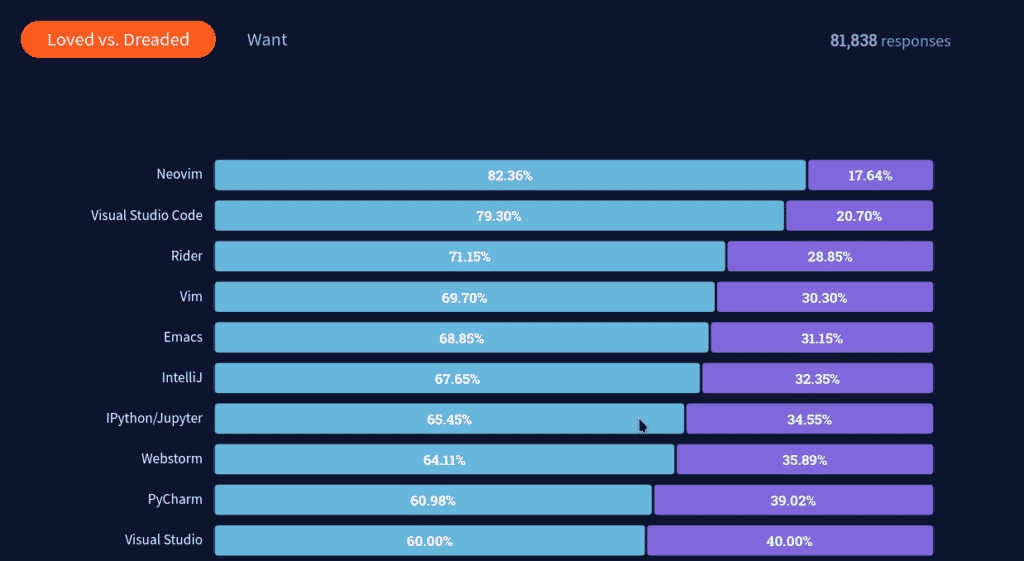
Vim, Linux ve macOS'ta önceden kuruludur. Aslında sunucularla etkileşim kurarken en çok karşılaşacağınız editördür. Windows'ta, Vim sayfasındaki yürütülebilir yükleyiciyi kullanarak yüklemeniz gerekir.
Şimdi, adını komut satırına yazarak Vim'in gücünün keyfini çıkarabilirsiniz:
vimBu, Python'da kod yazarken ihtiyaç duyabileceğiniz her eylem için birden çok klavye kombinasyonuna sahip metin tabanlı bir arabirimi tetikleyecektir.
Vim'in dik bir öğrenme eğrisi var, ancak bir kez ona hakim olduğunuzda, yakında başka bir şeye geçmeyeceksiniz.

16. Nano
Nano, çoğunlukla hızlı düzenlemeler için kullanılan başka bir komut satırı metin düzenleyicisidir.
Diyelim ki kodunuza bir sözdizimi hatası eklediniz, ancak düzeltmek için düzenleyicinizi açmak istemiyorsunuz. Nano, doğrudan CLI'nizden düzeltmenize yardımcı olur:
nano17. Emaclar
Emacs, bulabileceğiniz en genişletilebilir ve özelleştirilebilir metin düzenleyicilerinden biridir. Geliştirme deneyiminizi geliştirmek için tonlarca eklenti bulabileceğiniz Python programlamaya ayrılmış bir bölümü var.
Emacs hemen hemen her işletim sisteminde mevcuttur, bu nedenle henüz yüklemediyseniz indirme talimatlarına bakın.
Emacs'ı komut satırı türünden açmak için penceresiz sistem bayrağını kullanın ( -nw ):
emacs -nwGeliştirme araçları
Python geliştirme, yalnızca kodlamayı değil, aynı zamanda sanal ortamlar, sürüm kontrol sistemleri ve dağıtım araçları gibi ek araçları da kullanmayı gerektirir.
Aşağıdaki komutları öğrenerek Python ile her türlü uygulamayı geliştirmede avantaj elde edeceksiniz.
18. sanalenv/venv
Sanal ortamlar, Python geliştirmede kullanılan çok önemli bir tekniktir. Onlarla, farklı projelerde kullanılan paketleri, çoğunlukla .venv adlı hafif bir klasöre ayırabilirsiniz.
Python 3.3 veya üzeri ile sanal bir ortam oluşturmak için yerleşik venv modülünü kullanabilirsiniz:
# .venv being the name of the virtual environment python -m venv .venvvirtualenv, yerleşik seçeneğe kıyasla daha hızlı ve daha genişletilebilir bir harici projedir. Sanal ortam oluşturmak için önce virtualenv paketini kurun:
# Installs virtualenv pip install --user virtualenv # Creates a .venv virtual environment virtualenv .venvArdından, sanal ortamı etkinleştirmeniz gerekecek. Windows'ta cmd mi yoksa PowerShell mi kullandığınıza bağlı olarak aşağıdaki komutlardan birini çalıştırın (önerilir):
:: PowerShell .venv\Scripts\Activate.ps1 :: Cmd .venv\Scripts\activate.batLinux veya macO'larda:
source .venv/bin/activate19. Git
Sürüm kontrolü, yazılım geliştirmedeki en önemli uygulamalardan biridir. Tüm kod değişikliklerini takip etmemize, diğer geliştiricilerle işbirliği yapmamıza ve bir bütün olarak geliştirme sürecinin net bir resmini görmemize olanak tanır.
Git, açık ara en çok kullanılan sürüm kontrol sistemidir. İndirme sayfasından yükleyebilirsiniz.
Kurulduktan sonra, bir terminal açabilir ve bu komutla mevcut tüm seçeneklere ilk bakış atabilirsiniz:
git help Bir depo oluşturmak için git init kullanın ve deponuzun adını yazın:
git init name_repository Initialized empty Git repository in /home/daniel/name_repository/.git/Bunun yalnızca yerel bir Git deposu oluşturacağını unutmayın. Tüm değişikliklerinizi çevrimiçi olarak sakladığınız uzak bir havuza sahip olmak istiyorsanız GitHub veya BitBucket gibi bir platform kullanmalısınız.
Uzak bir depoyu klonlamak için git clone ve deponun kaynağını kullanacaksınız. Aşağıdaki örnekte, SSH üzerinden bir GitHub deposunu klonluyoruz:
git clone [email protected] :DaniDiazTech/HTML-site.git ... Cloning into 'HTML-site'... remote: Enumerating objects: 24, done. remote: Counting objects: 100% (24/24), done. remote: Compressing objects: 100% (18/18), done. remote: Total 24 (delta 6), reused 21 (delta 4), pack-reused 0 Receiving objects: 100% (24/24), 4.98 MiB | 438.00 KiB/s, done. Resolving deltas: 100% (6/6), done.20. Liman işçisi
Docker, Python uygulamalarınızı hafif, taşınabilir, kendi kendine yeten kapsayıcılar olarak paketlemeyi ve göndermeyi kolaylaştırır. Tüm ortak çalışanların aynı ayarlarla çalışmasına izin vererek hem geliştirme hem de dağıtıma yardımcı olur.
Docker'ı kullanmak için, Get Docker sayfasında işletim sisteminiz için gösterilen yükleme işlemini titizlikle izlemelisiniz.
Kullanılabilir Docker komutlarını listelemek için aşağıdakileri çalıştırın:
docker helpBu dar bölümde Docker compose'un nasıl çalıştırılacağını açıklamak zor olurdu, bu yüzden resmi belgelere göz atmayı unutmayın.
21. Grep
Grep, düz metin dosyalarında desen eşleştirme için kullanılan temel bir komut satırı yardımcı programıdır.
Yaygın bir kullanım, bir dosyada bir kelimenin kaç kez tekrarlandığını bulmaktır:
grep -ic python pythondocument.txt 2 Yukarıdaki örnekte, pythondocument.txt dosyasında Python'un (büyük/küçük harfe duyarsız) bulunma sayısını alıyoruz.
Grep'in Windows eşdeğeri findstr'dir. Ancak, tamamen aynı program değil. Windows'ta grep kullanmak için Git Bash'i kullanabilirsiniz:
findstr /i /C python pythondocument.txt 222. HTTPie
HTTPie, web hizmetleriyle etkileşimi kolaylaştıran bir komut satırı HTTP istemcisidir. Örneğin, Python API'lerinizi test etmek veya üçüncü taraf sitelerle etkileşim kurmak için kullanabilirsiniz.
Bu CLI aracı, HTTPie'nin resmi belgelerinde gösterildiği gibi hemen hemen her paket yöneticisinde bulunur. Ancak, Python paketi olarak da mevcuttur, böylece pip ile kurabilirsiniz.
pip install httpieUzak bir API'yi şu şekilde sorgularsınız - bu durumda GitHub API'si:
http GET https://api.github.com/users/danidiaztech HTTP/1.1 200 OK Accept-Ranges: bytes Access-Control-Allow-Origin: * ...23. ping
ping , hemen hemen her işletim sisteminde varsayılan olarak kullanılabilen bir CLI komutudur. Bir IP adresine veri paketleri göndererek ve veri iletmenin ve yanıt almanın ne kadar sürdüğünü test ederek çalışır, ardından sonuçları milisaniye cinsinden gösterir.
Bu komut esas olarak iki makine, yani makineniz ve bir web sunucusundaki Python uygulamanız arasındaki bağlantıyı doğrulamak için kullanılır:
ping kinsta.com PING kinsta.com(2606:4700:4400::ac40:917d (2606:4700:4400::ac40:917d)) 56 data bytes 64 bytes from 2606:4700:4400::ac40:917d (2606:4700:4400::ac40:917d): icmp_seq=1 ttl=50 time=686 ms Komut Referans Tablosu
Aşağıda, tartıştığımız her komut için hızlı bir referans bulabilirsiniz:
| Emretmek | kullanım |
|---|---|
choco | Paketleri Windows'a yükler |
brew | macOS paket yöneticisi |
apt, pacman, dnf | Farklı Linux dağıtımlarında paket yöneticisi |
python | Python yorumlayıcısını çalıştırır |
pip | Python paket yöneticisi |
sudo, runas | İzinleri ölçeklendirmek için kullanılan Unix ve Windows programı |
chmod | Dosya izinlerini değiştirir |
ls | Bir dizinin içeriğini listeler |
pwd | Çalışma dizinini yazdırır |
cp | Dosyaları ve dizinleri kopyalar |
cat | Dosya içeriğini yazdırır |
mv, move | Dosyaları ve dizinleri taşır (yeniden adlandırır) |
rm, del | Dosyaları ve dizinleri kaldırın |
exit | geçerli kabuk oturumundan çıkar |
vim, neovim | Verimli metin düzenleme |
nano | Hızlı düzenlemeler için metin düzenleyici |
emacs | En özelleştirilebilir düzenleyici |
virtualenv, venv | Sanal ortam oluşturucular |
git | Sürüm kontrol sistemi |
docker | Uygulamaları kapsayıcılaştır |
grep | Desen eşleştirme yardımcı programı |
http | Web hizmeti test aracı |
ping | Ağ bağlantısını test eder |
kill | programları sonlandırır |
Özet
Python, öğrenmesi en kolay programlama dillerinden biridir. Bulacağınız tek engel, ihtiyacınız olan komutları anlamadan komut satırına girdiğiniz zamandır.
Bu makalede, Python geliştirme için kullanılan komut satırı ve en popüler komutlarından bazılarını öğrendiniz.
Python geliştirmede başka hangi komutları faydalı buldunuz? Onları aşağıdaki yorumlarda paylaşın!
